Hướng dẫn cách đăng ký dùng thử Apple Music 03 tháng miễn phí, cũng như hủy khi hết hạn.
Apple Music đã phát triển đặc biệt lớn mạnh kể từ lần đầu tiên ra mắt vào năm 2015. Cho tới nay, nó là nền tảng phát nhạc trực tuyến có trả phí lớn thứ hai thế giới chỉ sau Spotify. Ngoài các album nhạc, Apple Music còn là "ngôi nhà" của hàng ngàn video âm nhạc, các kênh phát Radio 24/7 và nhiều dịch vụ khác.
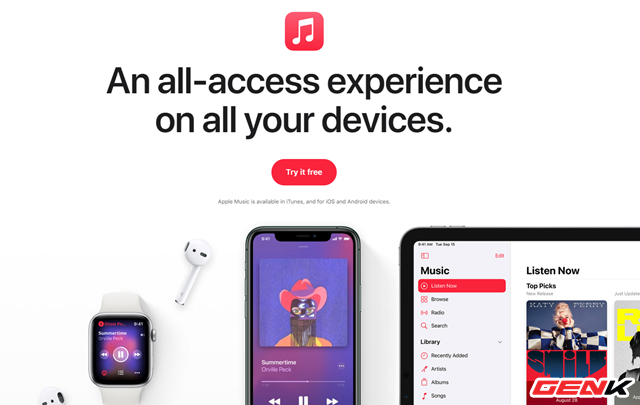
Dịch vụ này của Apple phục vụ trên rất nhiều nền tảng bao gồm iPhone, iPad, Apple Watch, Apple TV, HomePod, Mac, CarPlay, Windows, Android, Chrome OS, Amazon Echo và trên trang web. Bạn có thể đăng ký Apple Music trên nhiều nền tảng bao gồm iPhone, iPad, Mac, Windows và trang web. Sau đó, bạn có thể truy cập vào dịch vụ trên tất cả các thiết bị có hỗ trợ bằng cách đăng nhập tài khoản vừa đăng ký.
Apple Music không phải là dịch vụ miễn phí, giá của dịch vụ này vào khoảng 29.000VNĐ/tháng đến 89.000VNĐ/tháng tùy loại hình đăng ký. Tuy nhiên, bạn sẽ được tặng 03 tháng miễn phí để trải nghiệm dịch vụ, và sau đó có thể hủy nếu không muốn dùng tiếp. Cụ thể như sau.
Cách đăng ký và nhận 03 tháng dùng thử miễn phí dịch vụ Apple Music trên iPhone
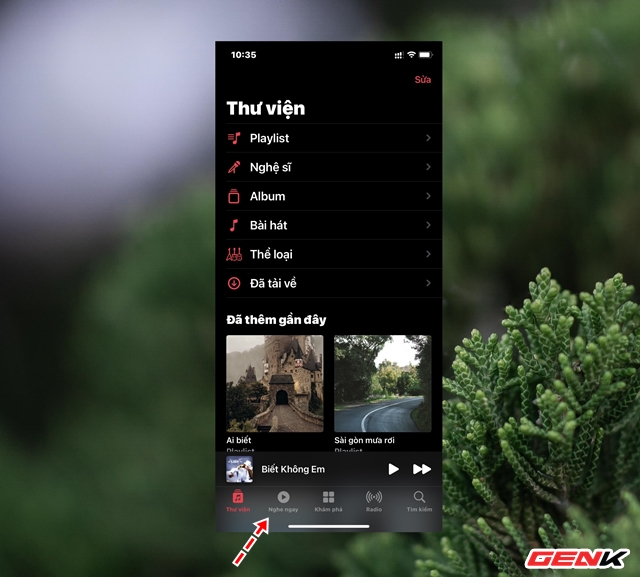
Mở ứng dụng "Nhạc" trên iPhone lên và nhấn vào tab "Nghe Ngay".
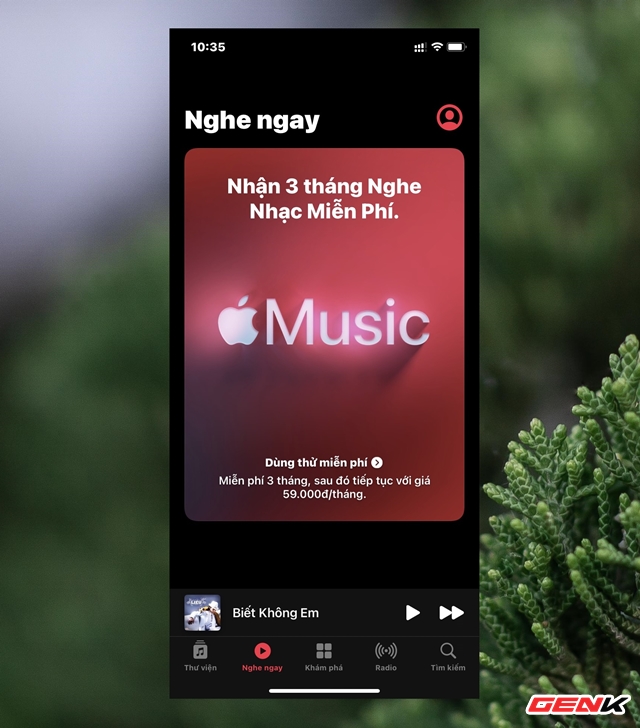
Giao diện giới thiệu dịch vụ sẽ hiện ra, bạn hãy nhấn vào dòng "Dùng thử miễn phí".
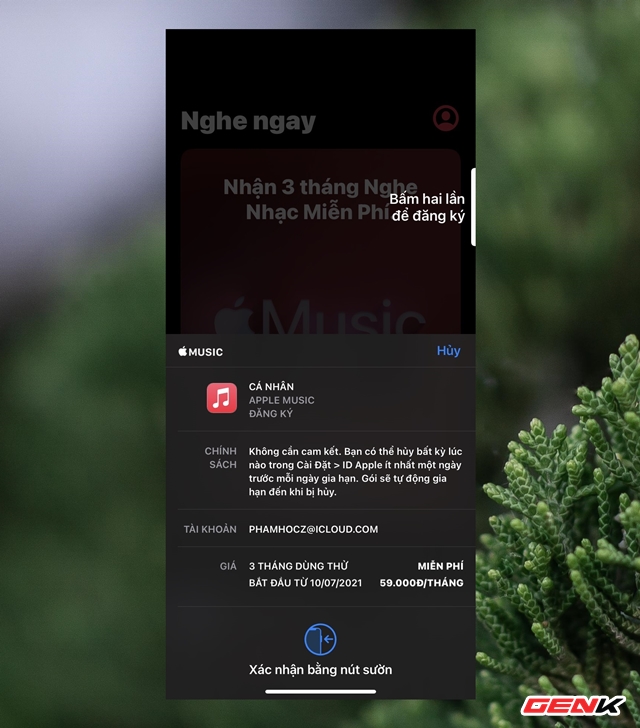
Hộp thoại xác nhận đăng ký hiện ra.
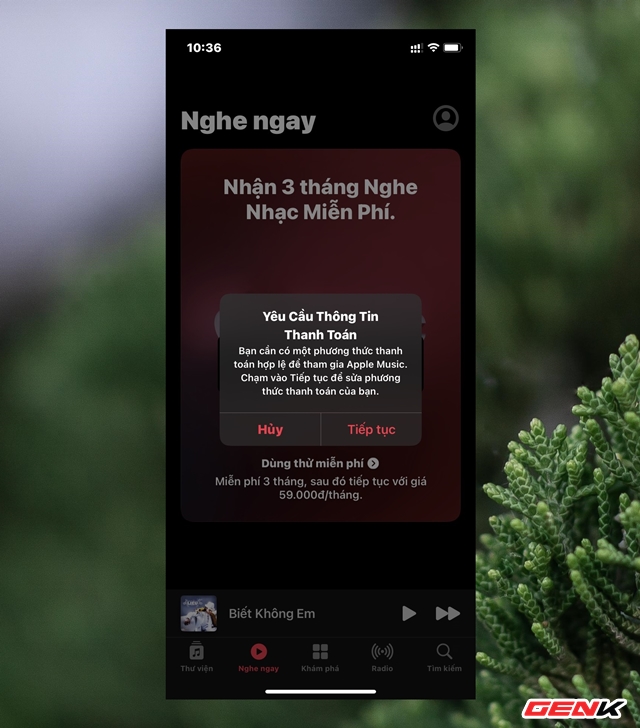
Sau khi đăng nhập, bạn sẽ được yêu cầu hoàn tất các thông tin thanh toán dịch vụ.
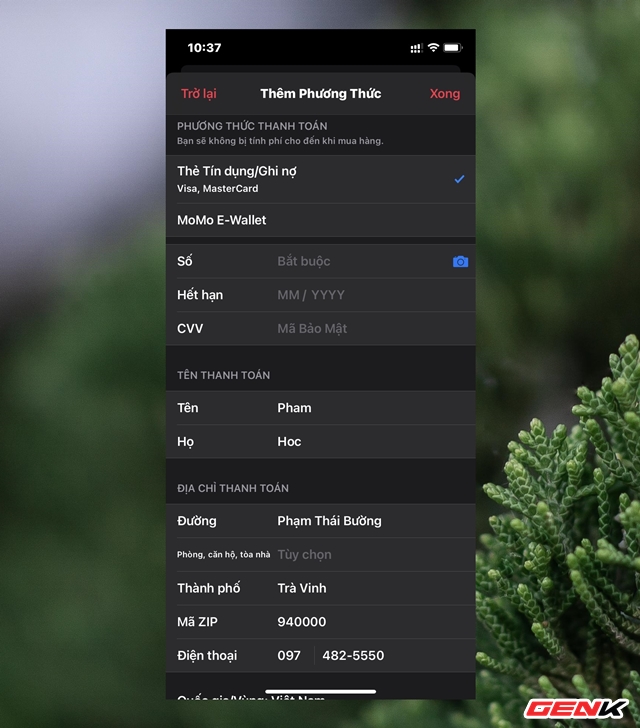
Bạn hãy tiến hành nhập thông tin thanh toán của mình theo yêu cầu của Apple.
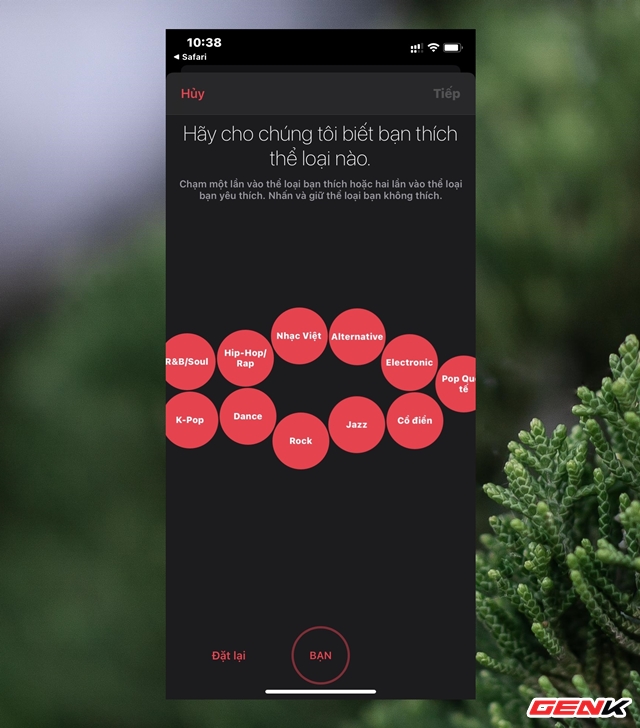
Khi đã xong, giao diện thiết lập cấu hình Apple Music sẽ hiện ra, đầu tiên sẽ là lựa chọn thể loại nhạc bạn thích nghe.
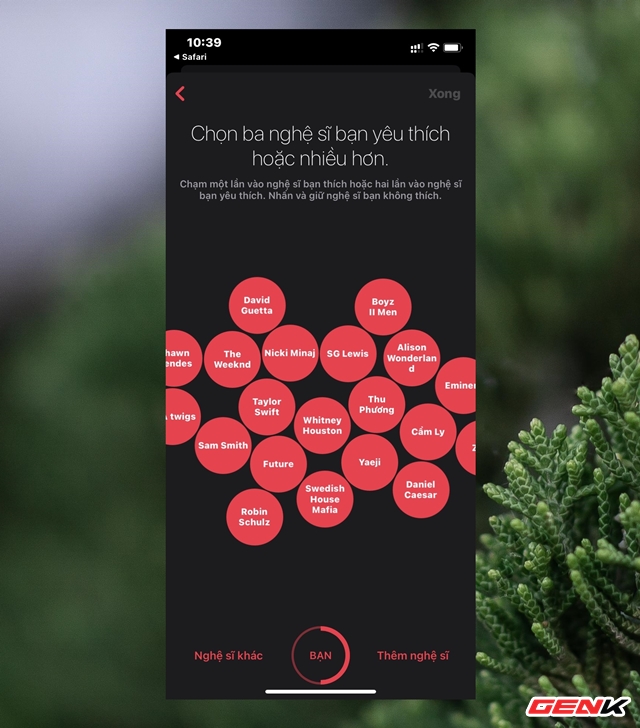
Sau đó là các nghệ sĩ yêu thích.
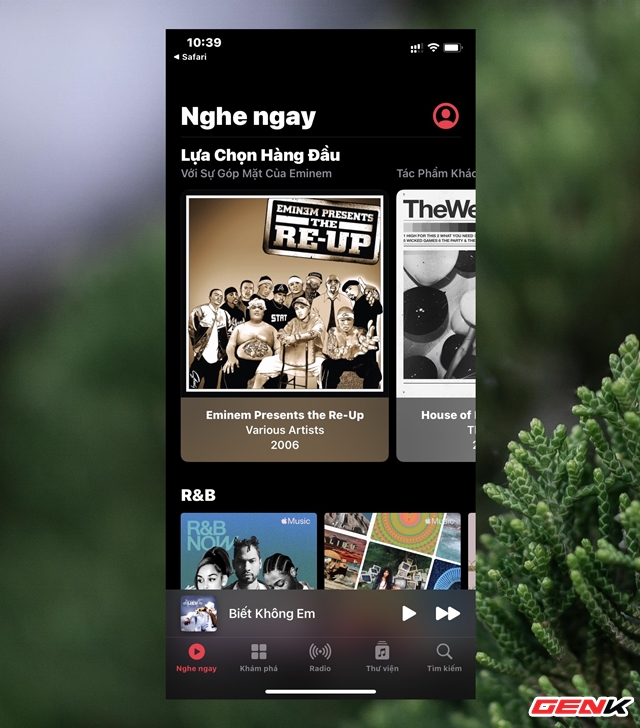
Khi đã hoàn tất các lựa chọn, giao diện Apple Music sẽ xuất hiện. Tất cả sẽ là danh sách các Playlist bài hát của các ca sĩ mà bạn lựa chọn hoặc có liên quan.
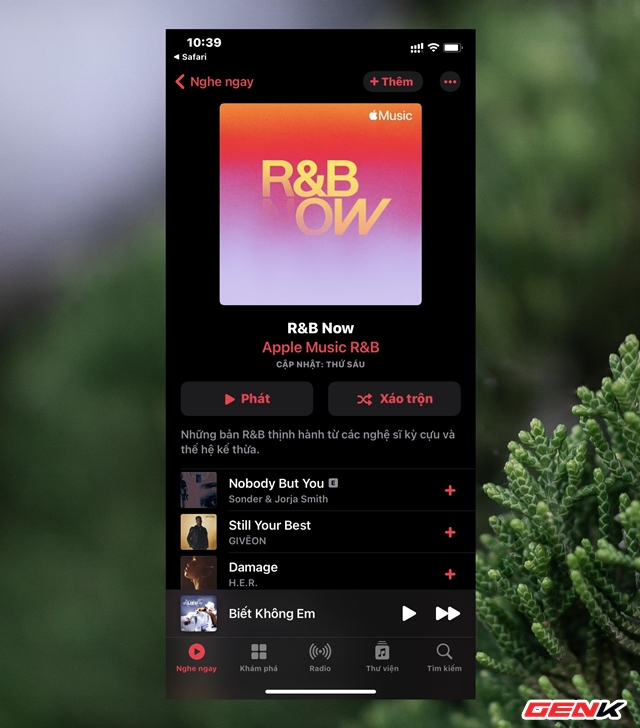
Các hát ở Apple Music điều là bài hát gốc và có chất lượng rất tốt. Kèm theo đó là thông tin về bài hát được hiển thị đầy đủ.

Bạn có thể truy cập hàng ngàn video âm nhạc chất lượng cao, không có quảng cáo trên iPhone, iPad, Mac và Apple TV.
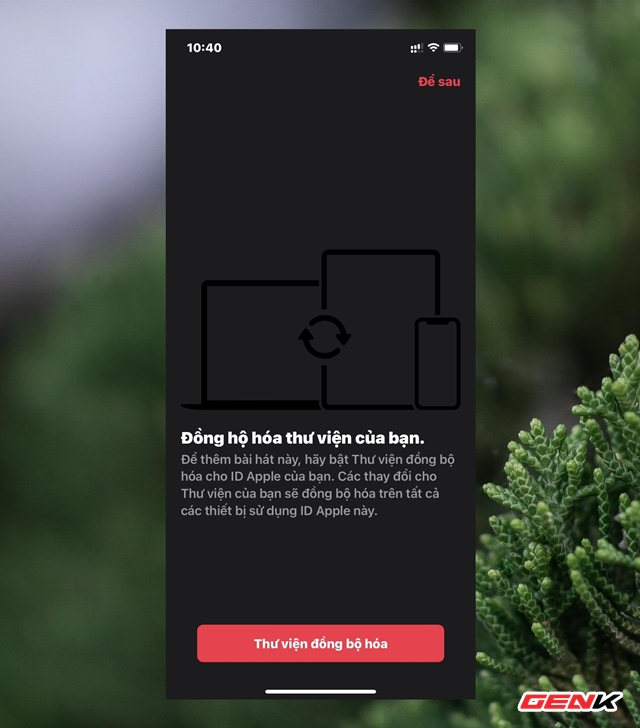
Bạn cũng có thể đồng bộ kho nhạc của mình lên Apple Music để có thể nghe trên bất cứ thiết bị nào mà nó hỗ trợ.
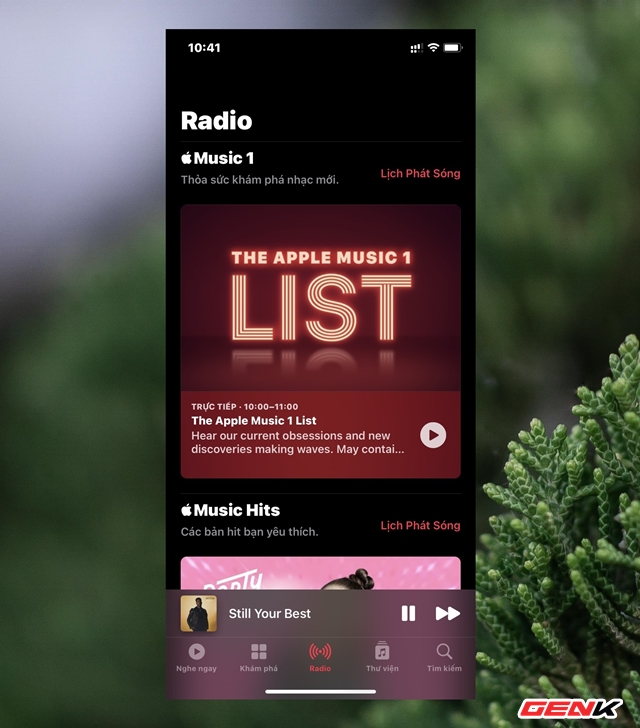
Apple Music luôn có sẵn tab Radio trong ứng dụng để người dùng truy cập. Apple Music Radio có rất nhiều kênh nghe đài khác nhau và được thêm nhiều tính năng rất thú vị.
Cách hủy đăng ký dùng thử Apple Music
Apple Music là một trong những nền tảng nghe nhạc trực tuyến có trả phí, giống như Spotify và Tidal. Tuy nhiên, Apple Music là một phần của hệ sinh thái iOS và Mac, giống như Siri. Mặc dù có thể sử dụng trên nhiều nền tảng nhưng hoạt động của nó cũng không tốt như sử dụng trên các thiết bị của Apple. Nếu sau 03 tháng dùng thử mà bạn vẫn chưa hài lòng với dịch vụ này, bạn có thể hủy đăng ký như sau.
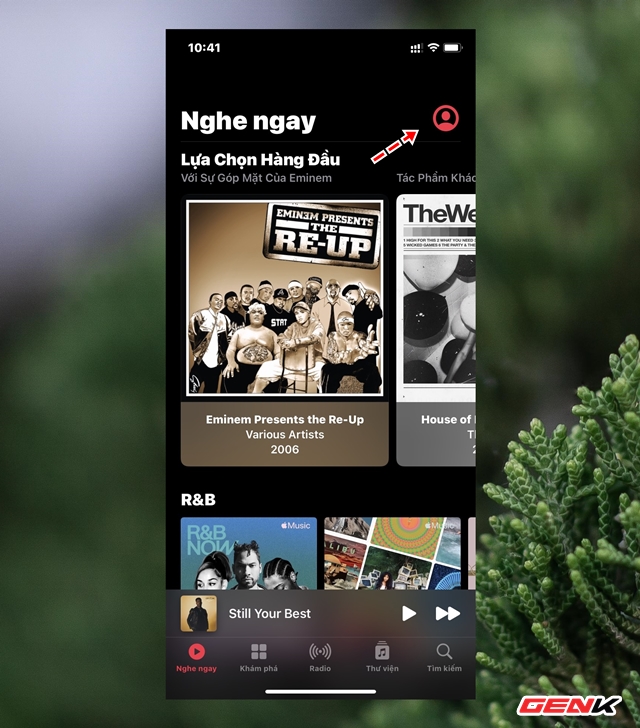
Truy cập vào biểu tượng tài khoản trong Apple Music.
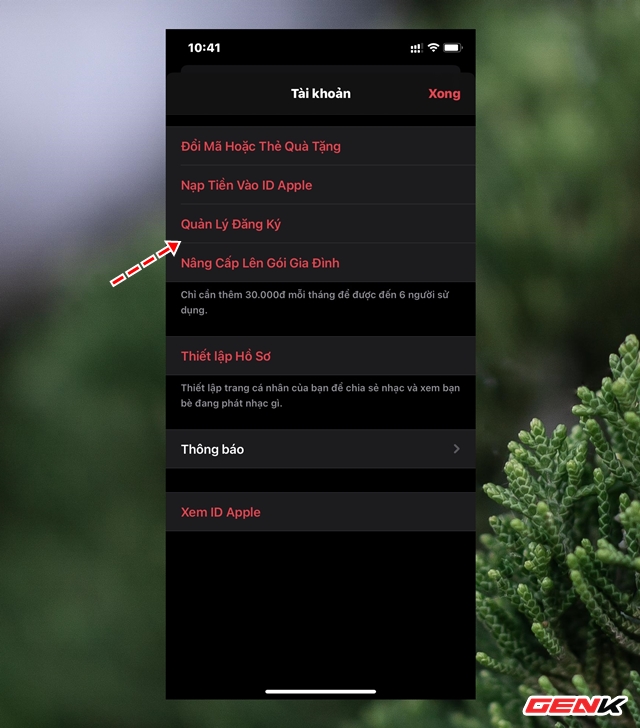
Nhấn vào tùy chọn "Quản Lý Đăng Ký".
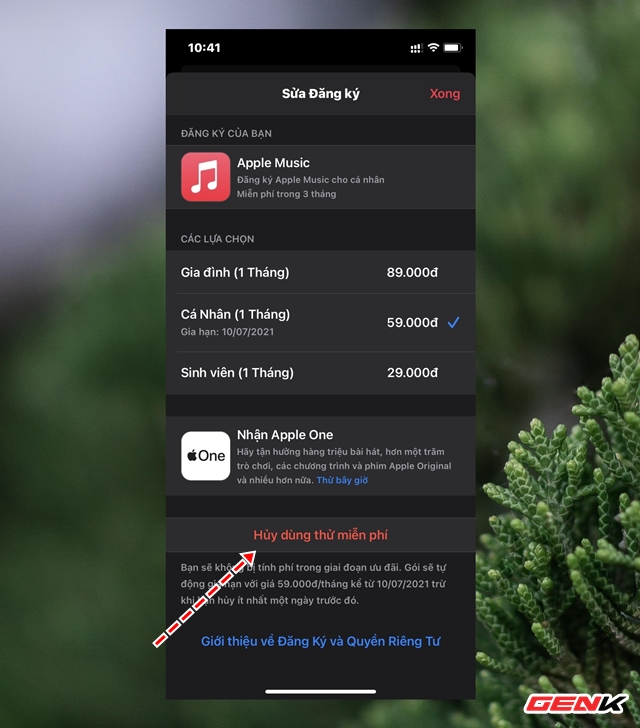
Cuối cùng, hãy nhấn vào "Hủy dùng thử miễn phí" là xong.
Rất đơn giản phải không?

